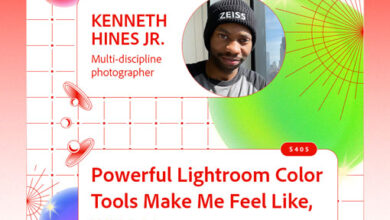Hyperrealer Polygonist
Die Bilder des 3D-Künstlers Fredi Voss sind überraschenderweise Fotografien. Das denkt man zumindest bei oberflächlicher Betrachtung seiner Werke. Doch bei näherer Untersuchung erkennt man deren wahre Herkunft: Sie sind allesamt Renderings, deren Detailreichtum und Erzählfreudigkeit einfach sprachlos machen.

Alle Elemente der Szene modelliert Voss selbst. Auch das Licht und die Kamera legt er so fest, dass unsere Sehgewohnheiten die Szene widerstandslos als fotografisches Abbild akzeptieren. Lediglich bei den Texturen greift Voss zur Kamera. Um die Oberflächen mit realistisch wirkenden Eigenschaften auszustatten, fotografiert er alte Wände, Holzbretter, Naturmaterialien oder Bodenbeläge. Diese Fotos werden jedoch häufig zweckentfremdet oder digital optimiert eingesetzt. So kann es passieren, dass der Meister eine Fläche voller Kieselsteine zur Unterstützung einer Holzoberfläche verwendet oder sich in Photoshop eine Musterebene baut, die er im Alphakanal eines Materials einsetzt und dem er so partiell Transparenz verleiht.
Fredi Voss kam eher zufällig mit CGI in Berührung. Nach einer klassischen Lehre als Fotolaborant entschied er sich für ein Kunststudium in den Niederlanden. Dort stellte er während einer Projektarbeit fest, dass Cinema 4D alle Disziplinen vereint, die er für seine Bildkommunikation benötigte.
Man darf also davon ausgehen, dass die Dunkelkammer in seinem Studio mehr an seine Herkunft gemahnt und dem Erden seiner ausufernden Phantasie dient als dem Ausarbeiten neuester Werke. Wie stark die Fotografie jedoch mit der Gestaltung mittels Polygonen, Splines und NURBS-Objekten verbunden ist, zeigt sich beispielsweise durch die Tatsache, dass Voss selbst auch Fotokurse gibt, bei denen es nicht nur um die Grundlagen der Technik, sondern auch um kompositorische Aspekte geht. „Und die“, so Voss, „lassen sich wiederum auf meine Computergrafiken übertragen.“

Selbst Bewegungsunschärfe lässt sich in Cinema 4D darstellen. Da Bewegungsunschärfe vom Auge nicht unmittelbar wahrgenommen wird, wohl aber von der Kamera sichtbar gemacht werden kann, kommt der Realismus einer solchen Darstellung nur durch unsere Sehgewohnheiten zustande. Wir sind verwischte Abbildungen gewohnt und können den Wischer als einen durch zu lange Belichtungszeit entstandenen Effekt interpretieren. Ähnlich verhält es sich mit der Schärfentiefe. Auch sie hilft, eine Abbildung eher als Fotografie denn als Computergrafik einzuordnen, denn schließlich kennen wir Unschärfen eigentlich nur aus der medialen Vermittlung des fotografierten Bildes. Gut, dass Fredi Voss genügend fotografisches Wissen besitzt, um eine vernünftige Relation zwischen Brennweite und Unschärfe herzustellen.

Cinema 4Ds Advanced Renderer kennt zwar die Möglichkeit, Unschärfen durch einen genau festgelegten Fokussierabstand zu erzeugen, doch wird er meist so eingesetzt, dass sowohl Nah- als auch Fernpunkt der Szene komplett scharf sind. Viele Szenen gewinnen dadurch, aber nicht alle benötigen kreative Unschärfen, um leichter verstanden oder gar als fotografisches Bild interpretiert zu werden.

Dennoch lässt sich ohne weiteren Aufwand eine sogenannte Tiefenmap mitrendern. Diese besteht aus einem Graustufenbild, welches sich später in Photoshop als Maske verwenden lässt. Die Tonwertabstufungen entsprechen dabei dem Verhältnis von fokussierten zu nicht fokussierten Bildteilen. Je heller der Tonwert, desto stärker kann später ein Weichzeichnungsfilter die Konturen verschwimmen lassen.

Lädt man nun die gerenderte psd-Datei in Photoshops Filter »Objektivunschärfe« (früher: »Tiefenschärfe abmildern«), so kann man dort unter »Quelle« die Tiefenmap laden. Diese gibt nun entsprechend der Tonwertabstufungen vor, wo die Tiefenmap das Bild unscharf aussehen lässt und wo es scharf bleibt. Das Ergebnis ist eine Darstellung, die einer Fotografie mit geöffneter Blende sehr nahe kommt.

Einfacher geht es mit dem Physikalischen Renderer, der sich seit der Version R13 an Bord von Cinema 4D befindet. Neben der Fokusdistanz geben Sie lediglich die Blende an, mit der Sie gerne rendern würden. Vorteil dieser Methode ist, dass Sie so mit Blenden arbeiten können, die Sie in der realen Welt selten oder gar nicht in die Finger kriegen würden. Das Ergebnis ist ein butterweiches Bokeh!